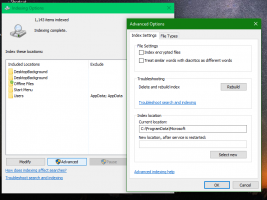Як додати останні папки та останні елементи до панелі навігації в Windows 10
У двох попередніх статтях ми розглянули, як додати Останні папки і Останні предмети розташування до швидкого доступу. Папка швидкого доступу – це нове розташування за замовчуванням, де відкривається Провідник файлів у Windows 10. Якщо ви хочете додати останні папки та/або останні елементи за межі швидкого доступу як окремі елементи на лівій панелі (панель навігації), ви можете застосувати просту настройку Registy, як описано нижче.
Реклама

Цей твік підійде для тих, хто вимкнув відображення швидкого доступу в Провіднику файлів Winaero Tweaker або вручну за допомогою цього посібника: Як приховати та видалити значок швидкого доступу з Провідника файлів у Windows 10.

Згадайте статтю Як повторно додати вибране в панель навігації Провідника Windows 10? Сьогодні ми будемо використовувати точно такий же метод для додавання останніх папок та останніх елементів до панелі навігації. Вони відображатимуться як окремі елементи в лівій області Провідника файлів.
Щоб уникнути редагування реєстру, я підготував готові до використання файли реєстру, які ви можете завантажити та застосувати.
Завантажте файли реєстру
У завантаженому ZIP-архіві ви знайдете файли *.reg: Add Recent Folders.reg, Add Recent Items.reg і Restore Defaults.reg. Двічі клацніть потрібний файл, щоб внести зміни, а потім знову відкрийте вікна Провідника файлів. Є папка під назвою «64-розрядна». Якщо у вас 64-розрядна Windows 10, то необхідно додатково об’єднати відповідні файли з цієї підпапки.
Якщо ви віддаєте перевагу робити все вручну, виконайте наступне:
Спочатку зверніться до наш редактор реєстру гід. Ось як ви вручну виконуєте налаштування реєстру:
Додайте останні папки до панелі навігації Провідника файлів у Windows 10
Редактор реєстру Windows версії 5.00 [HKEY_CURRENT_USER\SOFTWARE\Classes\CLSID\{22877a6d-37a1-461a-91b0-dbda5aaebc99}] @="Останні місця" «Система. IsPinnedToNameSpaceTree"=dword: 00000001. "SortOrderIndex"=dword: 00000004 [HKEY_CURRENT_USER\SOFTWARE\Classes\CLSID\{22877a6d-37a1-461a-91b0-dbda5aaebc99}\ShellFolder] "Атрибути"=dword: 30040000 [HKEY_CURRENT_USER\SOFTWARE\Microsoft\Windows\CurrentVersion\Explorer\Desktop\NameSpace\{22877a6d-37a1-461a-91b0-dbda59}ae] @="Останні місця" [HKEY_CURRENT_USER\SOFTWARE\Microsoft\Windows\CurrentVersion\Explorer\HideDesktopIcons\NewStartPanel] "{22877a6d-37a1-461a-91b0-dbda5aaebc99}"=dword: 00000001.
Додайте останні елементи до панелі навігації Провідника файлів у Windows 10
Редактор реєстру Windows версії 5.00 [HKEY_CURRENT_USER\SOFTWARE\Classes\CLSID\{4564b25e-30cd-4787-82ba-39e73a750b14}] @="Останні елементи" «Система. IsPinnedToNameSpaceTree"=dword: 00000001. "SortOrderIndex"=dword: 00000004 [HKEY_CURRENT_USER\SOFTWARE\Classes\CLSID\{4564b25e-30cd-4787-82ba-39e73a750b14}\ShellFolder] "Атрибути"=dword: 30040000 [HKEY_CURRENT_USER\SOFTWARE\Microsoft\Windows\CurrentVersion\Explorer\Desktop\NameSpace\{4564b25e-30cd-4787-82ba-39b73a}750 @="Останні елементи" [HKEY_CURRENT_USER\SOFTWARE\Microsoft\Windows\CurrentVersion\Explorer\HideDesktopIcons\NewStartPanel] "{4564b25e-30cd-4787-82ba-39e73a750b14}"=dword: 00000001
Це воно. Ви закінчили!